Plugin WooCommerce (WordPress)
Notre plugin Woocommerce est compatible avec les dernières versions de WordPress et de WooCommerce. Son installation se fait en quelques minutes seulement. Nous partons du principe que votre site Wordpress est fonctionnel, ainsi que le plugin WooCommerce. Munissez-vous de vos clés API (disponibles dans votre dashboard, partie Intégration), et suivez les étapes d'installation et de configuration ci-dessous.
Téléchargement
Commencez par télécharger l'archive ci-dessous, elle contient le plugin Woocommerce que vous allez installer.
cherrycheckout-plugin-woocommerce.zipInstallation
Dézippez cette archive sur votre serveur, dans le dossier wp-content/plugins de votre projet wordpress. Vous devriez y voir apparaître un nouveau dossier cherrycheckout.
Configuration
Pour configurer le plugin, suivez les étapes suivantes. Les menus peuvent varier d'une version de WordPress à une autre, mais la manipulation reste sensiblement la même.
- Connectez-vous à l'administration de votre WordPress
- Dans le menu de gauche : WooCommerce > Réglages
- Si l'installation s'est correctement déroulée, vous devriez voir un onglet "Cherry Checkout" à droite. Cliquez dessus.
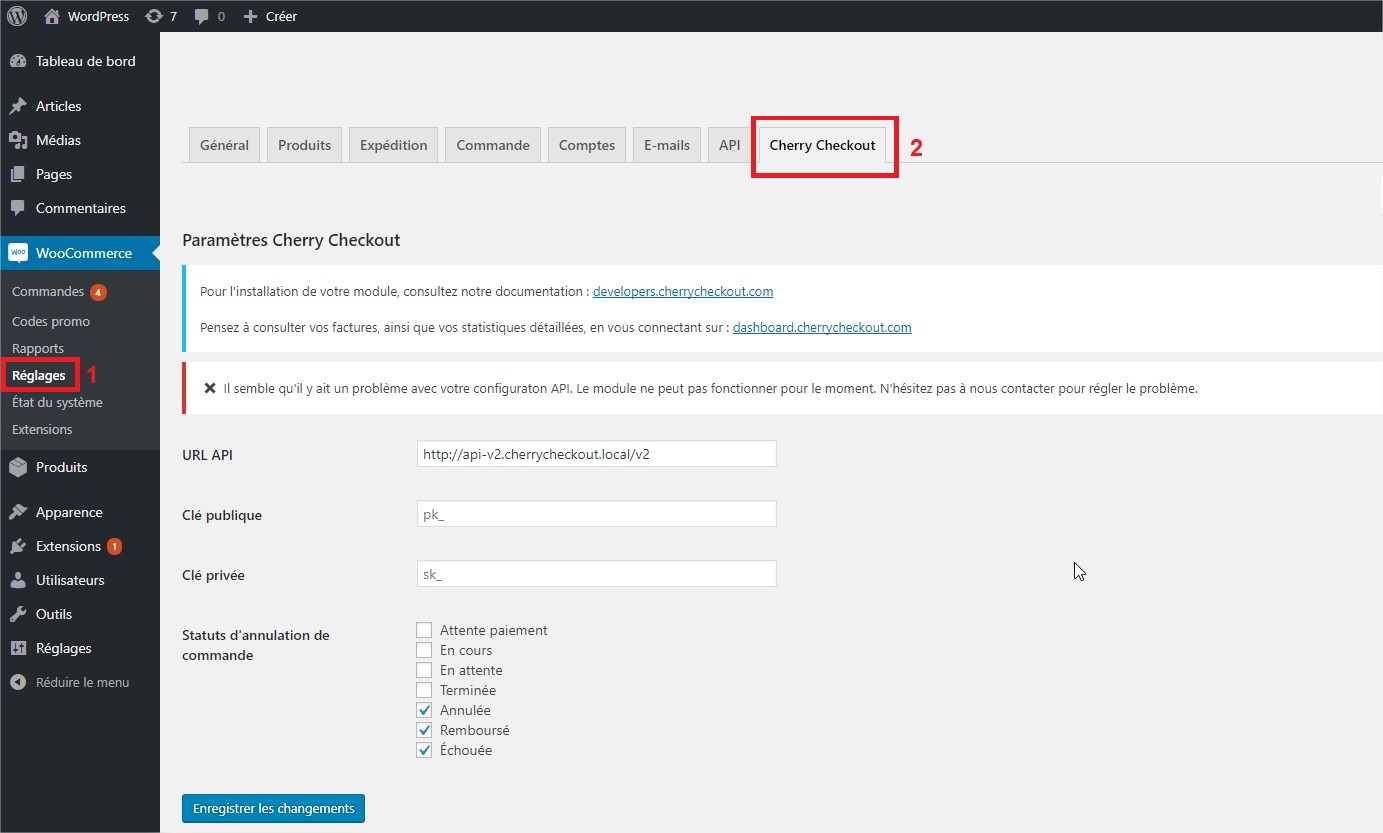
Normalement, le champ URL API devrait être pré-rempli. Si ce n'est pas le cas, saisissez cette valeur: https://api.cherrycheckout.com/v2
Remplissez les champs Clé Publique et Clé Privée avec vos clés (de test, ou de prod). Et enfin, pour la partie Statuts d'annulation, cochez tous les statuts qui correspondent à un remboursement du client. Cela permettra d'annuler les commandes chez Cherry Checkout également.
Vous pouvez également voir apparaître un message qui vous avertit si les clés que vous utilisez, ne correspondent pas au mode de votre WordPress. Par exemple, si vous utilisez vos clés de test en mode production, ou à l'inverse, si vous utilisez vos clés de production sur une version debug de WordPress. Cependant, cet avertissement ne nuit pas au fonctionnement du plugin.
Test
Maintenant que votre plugin est correctement configuré, vous pouvez vérifier son bon fonctionnement. Rendez vous sur votre store, ajoutez des articles à votre panier, et validez ce dernier. Sur la page de checkout, vous devriez voir apparaitre le plugin Cherry Checkout, avec la possibilité d'ajouter la cerise au panier. Faites-le et terminez le processus de commande.
Connectez-vous sur votre dashboard et vérifiez que vous voyez apparaitre la commande que vous venez de passer. Le track ID doit correspondre à votre numéro de commande.
Si vous avez utilisez vos clés API de Test, vous devrez activer le Mode Test sur le dashboard. Et inversement, si vous avez utilisez vos clés API de Prod, désactivez le mode Test.
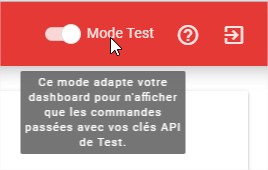
WPML Plugin
If you use "Word Press Multi Lang", you need to check if created product by Cherry Checkout on install is available in all languages you used. If it's not the case, you can easily add other lang from this product. You just need to enter a product name in this lang and publish the product.
